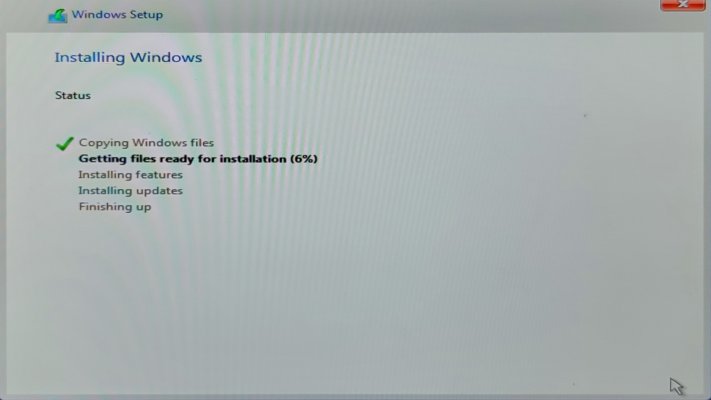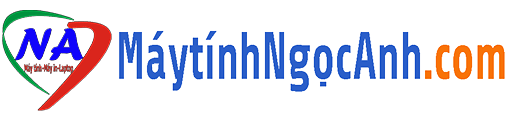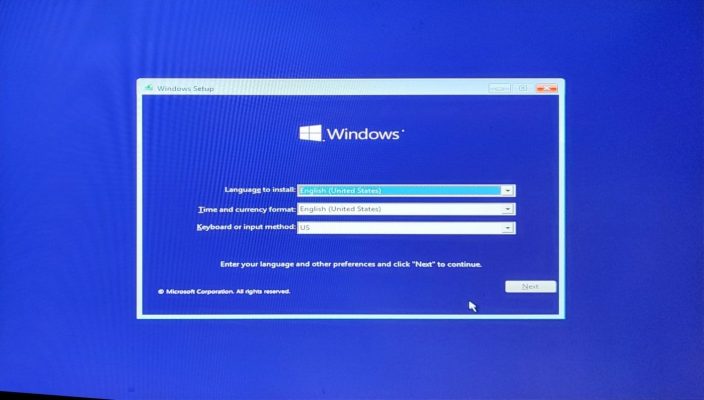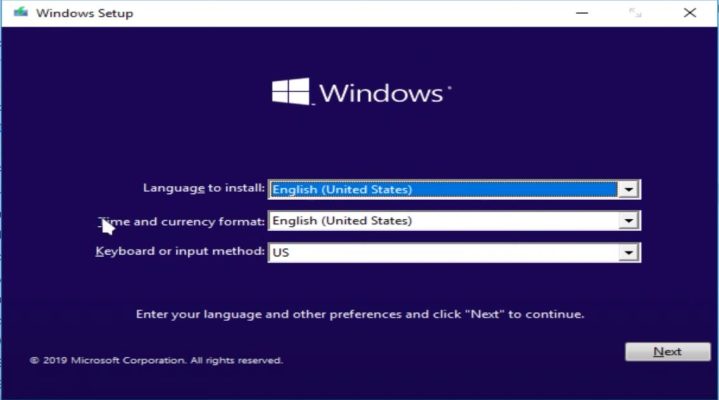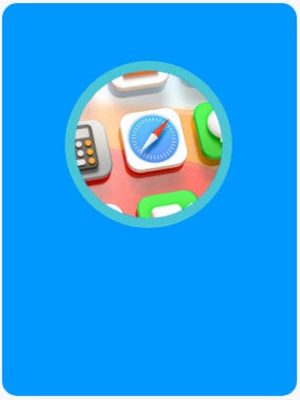Dịch vụ cài win tại nhà mang lại sự tiện lợi cho khách hàng
Dịch vụ cài đặt Windows tại nhà đang trở thành một lựa chọn phổ biến cho người dùng máy tính cá nhân và doanh nghiệp. Việc cài đặt hệ điều hành là một bước quan trọng để đảm bảo máy tính hoạt động ổn định và hiệu quả. Dịch vụ này mang lại nhiều lợi ích, đặc biệt là sự thuận tiện và tiết kiệm thời gian cho người sử dụng. Một trong những ưu điểm lớn nhất của dịch vụ cài đặt Windows tại nhà là tính chất linh hoạt. Người dùng không cần phải mang máy tính đến cửa hàng hoặc trung tâm dịch vụ, mà thay vào đó, kỹ thuật viên sẽ đến trực tiếp tại địa chỉ khách hàng. Điều này giúp giảm bớt bất tiện cho người dùng, đặc biệt là đối với những người có lịch trình bận rộn. Kỹ thuật viên cài đặt Windows thường mang theo các công cụ cần thiết và kiến thức chuyên sâu để thực hiện quá trình cài đặt một cách nhanh chóng và chuyên nghiệp. Họ có thể xác định và giải quyết mọi vấn đề liên quan đến cài đặt, đồng thời cung cấp hỗ trợ tư vấn cho người sử dụng về cách duy trì và bảo dưỡng hệ thống. Đối với doanh nghiệp, dịch vụ cài đặt Windows tại nhà còn giúp tiết kiệm chi phí và tăng hiệu suất làm việc. Việc có kỹ thuật viên đến trực tiếp tại địa điểm làm việc giúp giảm thiểu thời gian chờ đợi và đảm bảo rằng mọi vấn đề sẽ được giải quyết ngay tại chỗ. Ngoài ra, dịch vụ này thường đi kèm với các gói bảo dưỡng và hỗ trợ kỹ thuật, giúp người dùng duy trì máy tính ở trạng thái tốt nhất sau quá trình cài đặt. Kỹ thuật viên thường cung cấp hướng dẫn cơ bản về việc sử dụng hệ thống và giải đáp mọi thắc mắc của người sử dụng.
Những biểu hiện của việc máy tính cần phải cài lại win
1. Máy tính của bạn ổ cứng bị đầy không rõ nguyên nhân, mặc dù bạn đã áp dụng tất cả các cách cần thiết để giảm dung lượng ổ cứng.
2. Máy tính tự bật quá nhiều quảng cáo mặc dù bạn đã thử tắt nó đi bằng mọi cách kể cả việc cài phần mềm diệt virus.
3. Bạn nghi có virus ở trong máy, bạn nghi mình có thể bị mất dữ liệu do virus.
4. Máy của bạn đang dùng bình thường bỗng màn hình Xanh, tình hình này diễn ra liên tục, tất nhiên màn hình xanh có thể là kết quả của nguyên nhân khác không chỉ riêng nguyên nhân lỗi win. Nhưng dù là nguyên nhân gì đi chăng nữa thì cài lại win cũng là một cách loại trừ các nguyên nhân.
5. Máy của bạn khởi động được một lúc, đang khởi động gần vào win thì lại tự khởi động lại, quá trình này cứ lặp đi lặp lại liên tục đến 2-3 lần thì lại chuyển sang repair windows nhưng vẫn không được. Với trường hợp này bạn cũng lên cài lại win.
6. Bạn đã cài lại win khá lâu rồi, khoảng 2-3 năm gì đó, bạn thấy máy chạy càng ngày càng chậm, bạn thấy nó chạy ỳ ạch vậy thì bạn cũng nên cài lại win. Cài lại win không phải là điều gì quá quan trọng, nó chỉ như việc bạn reset lại tất cả mọi thứ cho nó mới mẻ như ban đầu.
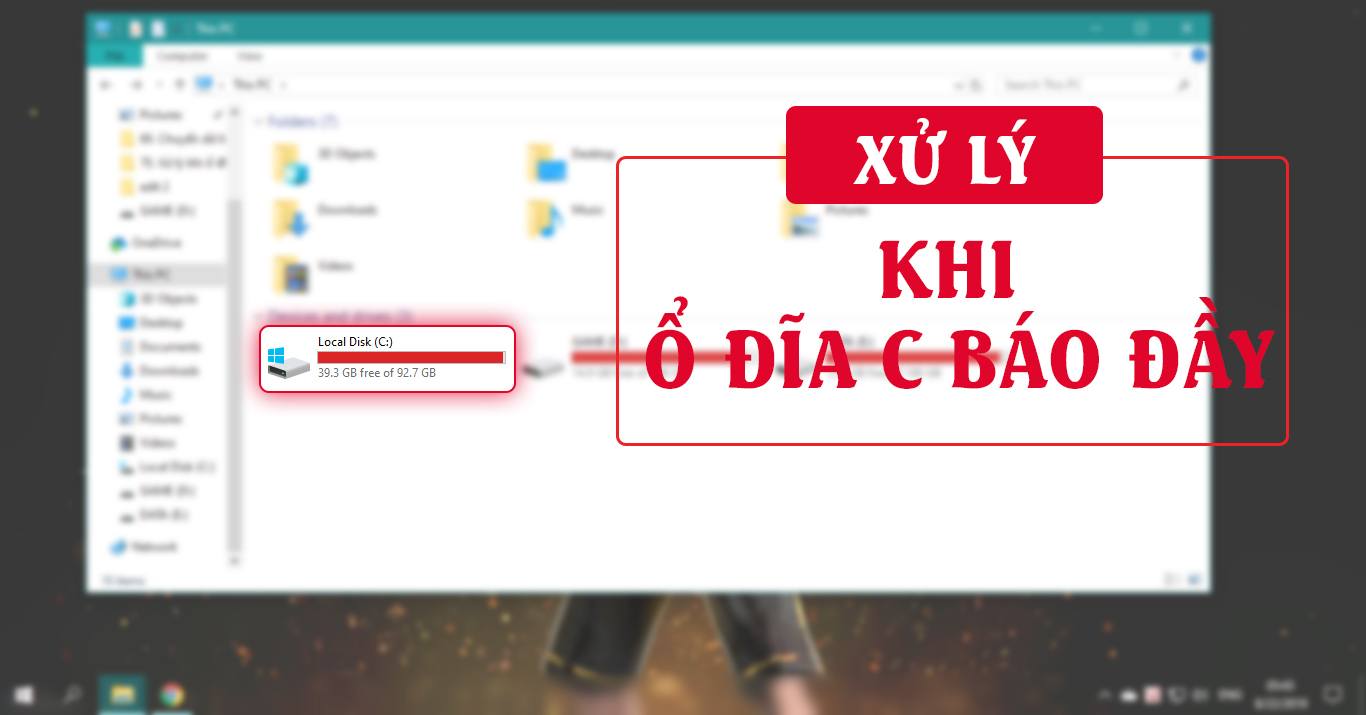
Những lời khuyên của việc bạn nên chọn cài loại windows nào
1. Đối với việc máy tính hoặc Laptop của bạn Ram chỉ có 1GB đến 2GB thì bạn nên cài windows XP hoặc Windows 7 32bit. Với trường hợp bạn cài Win XP hoặc win 7 thì bạn nên dùng trình duyệt Firefox vì nó đỡ ngốn Ram, còn trình duyệt Chrome ngốn Ram và suốt ngày nó ra thông báo là không hỗ trợ hệ điều hành hiện tại.
2. Với trường hợp bạn có khoảng 4GB Ram thì lại chia ra 2 tình huống sau: Nếu máy tính của bạn đã nâng cấp ổ cứng SSD thì bạn nên cài win 7 64bit hoặc Win 10 64bit tùy theo máy của bạn đời cũ hay đời mới. Trường hợp máy của bạn không có ổ cứng SSD thì bạn nên cài windows 7 32bit hoặc windows 10 32bit, mặc dù máy sẽ không nhận đủ Ram 4GB nhưng qua trải nhiệm thực thế thì máy chạy nhanh hơn và mượt hơn so với việc cài win 64 bit.
3. Trong trường hợp Ram của bạn lớn hơn 4GB mà máy lại đời mới thì tất nhiên là bạn nên cài win 10 64bit. Hiện tại đến thời điểm bài viết này mình vẫn nên khuyên là đừng nên cài win 11 vì hay phát sinh những lỗi vặt.
4. Khi cài win xong sau khi đã cài đầy đủ bạn nên tắt tính năng update của Windows đi để tránh những phát sinh lỗi và phiền toái sau này.
5. Hiện nay trên thị trường, các máy được bán ra đại đa số đã được tích hợp sẵn ổ cứng SSD, đối với trường hợp bạn mua Laptop thì hãy cân nhắc xem sau này có chỗ để lắp thêm ổ SSD thứ 2 hoặc HDD không vì SSD tích hợp sẵn lúcđầu dung lượng đều không cao vì hãng muốn hạ giá thành và khách hàng cũng thích mua rẻ. Nhưng sau này do win và phần mềm ngày càng nặng, cộng với nhu cầu lưu trữ ngày càng cao nên sẽ rất ngốn dung lượng ổ cứng, nên chi bằng mình nên chọn những dòng nào có sẵn cổng tích hợp nâng cấp về sau này.

Chi tiết hướng dẫn bạn cài lại windows 10, win 11
Đầu tiên bạn hãy tiến hành tạo bộ cài Win 10, Win 11 bằng USB theo hướng dẫn sau: hướng dẫn chi tiết tạo bộ cài Win bằng USB
Nếu win của bạn đang bị lỗi thì hãy dùng máy tính hoặc laptop khác để tạo bộ cài win lên USB.
Trước khi cài win bạn hãy tự tạo cho mình 1 usb boot để tiến hành sao lưu dữ liệu nằm trên ổ C sang ổ khác.
Tiếp theo bạn hãy làm theo các bước sau đây là sẽ tự cài cho mình được Windows thôi.
Bước 1: bạn hãy bật máy tính, bạn để ý đến dòng dưới cùng xem giao diện khởi động đồi nhấn phím F mấy để boot, một số dòng máy sẽ yêu cầu nhấn phím F8, F11, F12… hoặc bạn có thể nhấn phím Delete hoặc F2 để vào Bios chọn Usb khởi động đầu tiên. Tất nhiên là trước đó bạn phải cắm USB cài win vào trước khi bật máy tính hoặc laptop.
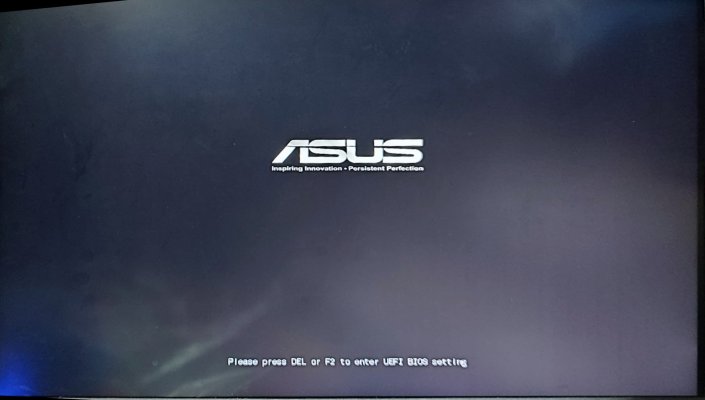
Tiếp theo bạn hãy nhấn phím xuống để chọn đến usb cài win, ở đây mình cài theo chuẩn uefi, còn bạn muốn cài theo chuẩn mbr thì ko được chọn dòng có chữ uefi đằng đầu, Đối với trường hợp ổ cứng của bạn để chuẩn MBR thì bạn không nên chọn dòng UEFI vì khi cài đến bước sau sẽ báo lỗi.
Tiếp theo bạn chọn ngôn ngữ hệ điều hành là tiếng Anh, còn nếu bạn thích cài ngôn ngữ khác thì cứ việc chọn thôi, đối với loại Windows 10 home single language thì bạn không có nhiều lựa chọn ngôn ngữ để cài đặt.

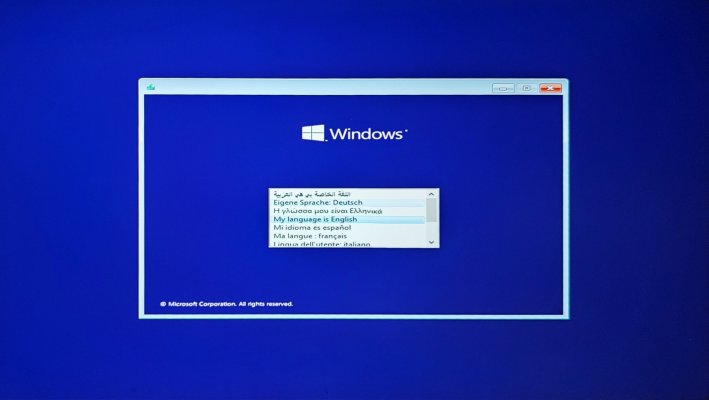
Bạn tích chọn nút I accepct để đồng ý với các điều khoản của Microsoft rồi nhấn nút Next, nếu bạn không tích vào nút đồng ý thì bạn sẽ không thể cài đặt được. Luật là do hãng đề ra nên là nhiệm vụ của ta là cứ tích vào nút đồng ý thôi.
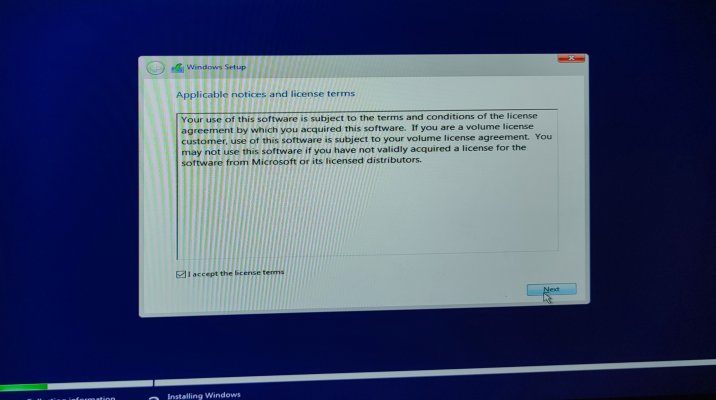
Tiếp theo bạn chọn dòng Custom để tiến hành cài mới Windows, sau bước này sẽ có bước chọn phân vùng cài đặt. Ở mục Upgrade sẽ tiến hàng cài win theo kiểu update và sửa lỗi các file, nhưng mình không khuyến khích các bạn cài theo cách đó. Ta cứ cài mới lại cho nó lành.

Tiếp theo bạn chọn Install Now
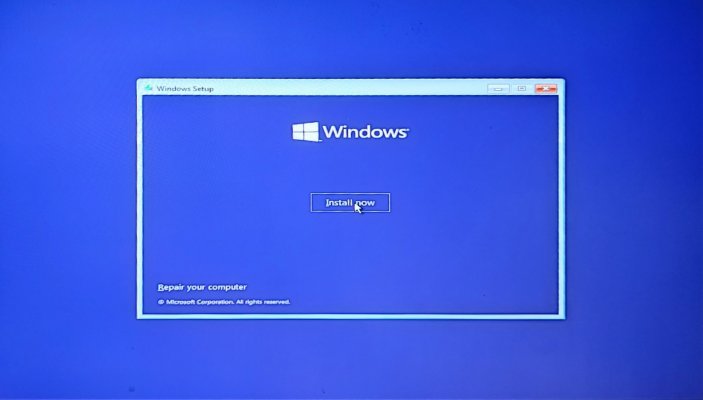
Tiếp theo bạn cần xác định xem ổ cần cài win là ổ nào để còn xóa phân vùng để tạo ra phân vùng cài win, bạn để ý thấy có 2 ổ đĩa là Drive 0(gồm 3 partition 1,2,3) đây là ssd 128gb; Drive 1(gồm 2 phân vùng), bạn cần xóa 3 phân vùng của ổ đĩa 0 để tạo ra 1 phân vùng 128GB dùng để cài win.
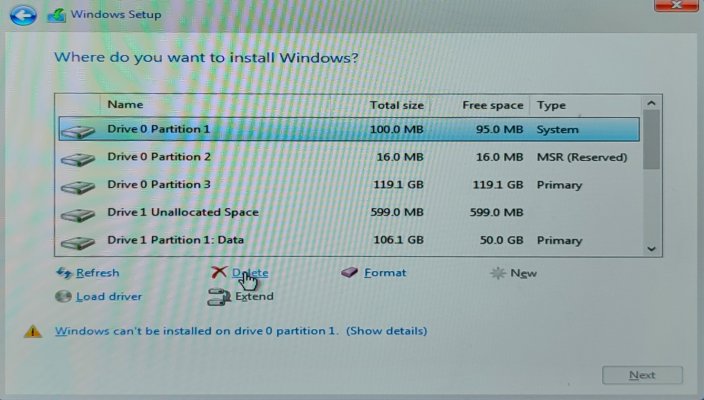
Tiếp theo bạn sẽ được hỏi là bạn có chắc chắn xóa phân vùng này không, vì dữ liệu phân vùng sẽ bị xóa hết, nếu đồng ý thì nhấn OK
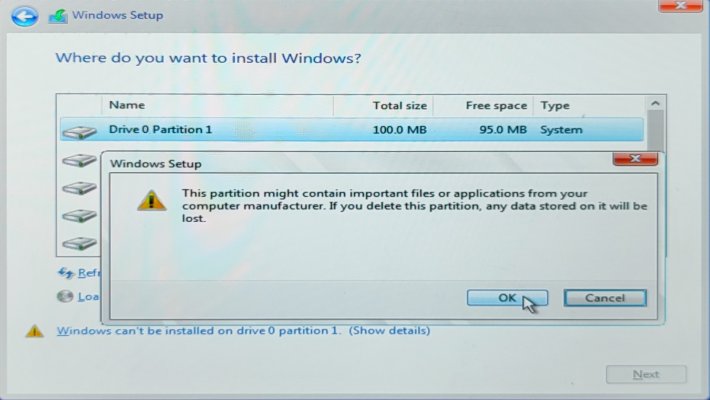
Bạn lần lượt làm như vậy với 2 phân vùng còn lại. Tiếp theo bạn chọn phân vùng rồi chọn new để mặc định tạo ra các phân vùng mặc định mới.
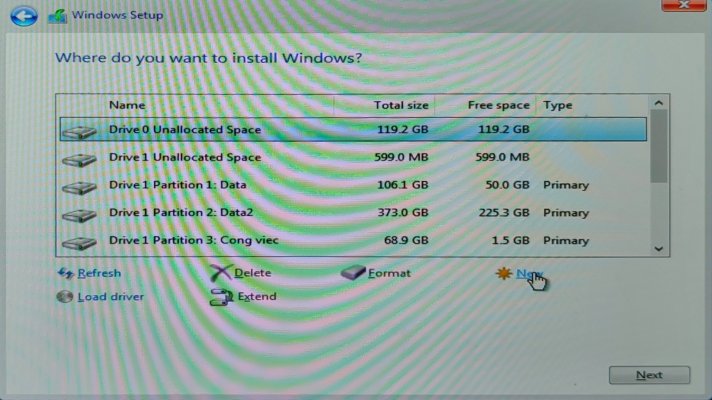
Tiếp theo bạn chọn phân vùng cần cài win rồi nhấn Next
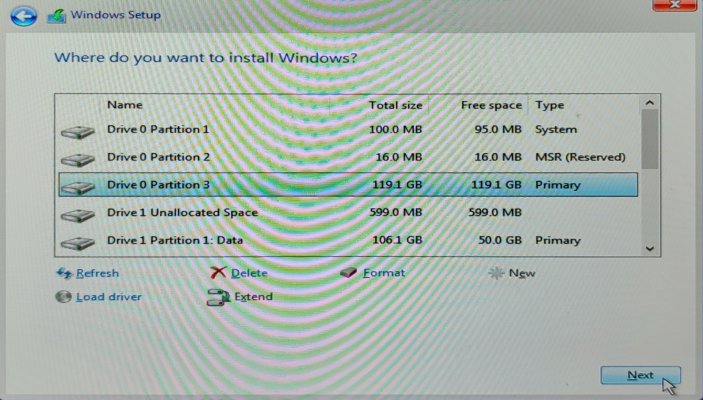
Cuối cùng bạn chờ Windows cài xong, tốc độ nhanh hay chậm còn phụ thuộc vào nhiều yếu tố
Chúc các bạn cài windows thành công!